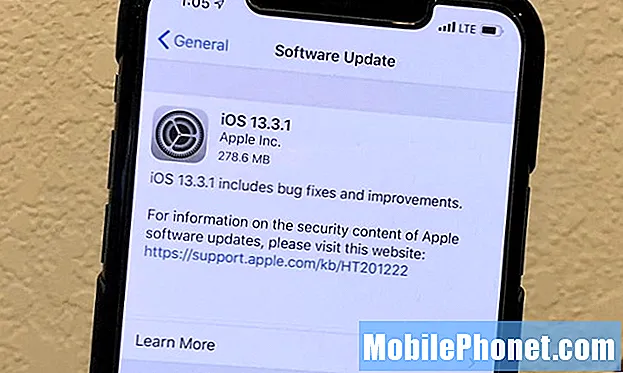Sisältö
Jäätymisongelmat ovat yleisimmin ilmoitettuja ongelmia erityisesti käyttäjiltä, jotka omistavat lähtötason laitteita, kuten Samsung Galaxy J3. Puhelimesi kerää tiedostoja ajan myötä, ja kun tallennustila on melkein loppumassa, se voi alkaa hidastua hieman, että sinun on vaikea huomata sitä. Sen suorituskyky heikkenee edelleen, kunnes se alkaa jäätyä.
Vaiheittainen opas jäätymisen estävän Galaxy J3: n vianmääritykseen
Meidän on suoritettava puhelimesi vianmääritys, jotta tiedämme, mikä ongelma on, miksi se jäätyy. Tietäen syyn auttaa meitä löytämään tapa korjata ongelma, ja tämä on tämän oppaan tarkoitus. Mutta ennen kuin siirrymme todella vaiheisiin, tässä on yksi lukijoiltamme saamamme viestit. Se kuvaa parhaiten tätä ongelmaa ...
Ongelma: Tarvitsen apuasi. Minulla on Galaxy J3 -puhelin ja se alkoi vain jäätyä. Useimmiten kestää useita sekunteja, ennen kuin saan takaisin hallinnan, ja joskus kestää minuutin tai kaksi, etten voi käyttää sitä. En tiedä mitä sille tapahtui, mutta se alkoi juuri tänään. Eilen se meni hyvin, ei lainkaan ongelmia, mutta tänään tämä ongelma alkoi juuri, ja minulla ei todellakaan ole aavistustakaan, miksi se tekee tämän. Auttakaa.
Ongelmien karttoittaminen: Vaikka haluamme auttaa lukijamme korjaamaan ongelmansa, emme turvaudu menettelyihin, jotka voivat mahdollisesti aiheuttaa vielä enemmän vahinkoa. Mutta silti asia saattaa silti tapahtua vianmäärityksen aikana, joten jatka omalla vastuullasi ...
Vaihe 1: Varmista, että puhelimessasi on riittävästi tallennustilaa
Kun puhelimessa on loppumassa tallennustilaa, yleisin oire on jäätyminen tai viivästyminen. Tämä johtuu siitä, että jokainen joko käyttöliittymässä tai taustalla suoritettava palvelu luo väliaikaiset tiedostot, jotta ne voivat toimia sujuvasti. Jos tallennustilaa ei ole tarpeeksi jäljellä, järjestelmä ei välttämättä pysty lataamaan tarvittavia palveluita tai joudutaan pakottamaan jo käynnissä olevat sovellukset ja palvelut luovuttamaan muita. Tämä johtaa suorituskykyongelmiin. Siksi sinun on ensin selvitettävä, onko puhelimessasi jäljellä tarpeeksi tallennustilaa, näin näet Galaxy J3: n vapaan tallennustilan:
- Napauta missä tahansa aloitusnäytössä Sovellukset-kuvaketta.
- Napauta Asetukset.
- Napauta Laitteen huolto.
- Napauta Tallennus.
- Näytä Laitteen muisti -kohdassa Käytettävissä oleva tila -arvo.
- Napauta missä tahansa aloitusnäytössä Sovellukset-kuvaketta.
- Napauta Asetukset.
- Napauta Tallennus.
- Tarkastele käytettävissä olevan tilan arvoa.
Jos puhelimesi tila on melkein loppu, yritä poistaa joitain tiedostoja ja siirtää osa SD-kortille tai tietokoneelle. Tämän jälkeen huomaat, että puhelimesi suorituskyky palaa normaaliksi.
Vaihe 2: Käynnistä puhelin uudelleen vikasietotilassa
Uudelleenkäynnistys vikasietotilassa ei korjaa ongelmaa, mutta se varmasti antaa sinulle idean tietää, johtuuko ongelma kolmannen osapuolen sovelluksesta vai ei. Tässä tilassa kaikki kolmannen osapuolen sovellukset poistetaan väliaikaisesti käytöstä, joten jos ongelman aiheuttaa yksi tai osa kolmannen osapuolen sovelluksista, laitteen pitäisi toimia normaalisti, kun se on tässä tilassa. Tässä tapauksessa sinun on jatkettava vaihetta 3 sovellusten hallitsemiseksi, mutta jos ongelma esiintyy edelleen vikasietotilassa, siirry vaiheeseen 4.
Näin käynnistät puhelimesi vikasietotilassa:
- Sammuta laite.
- Pidä virtanäppäintä painettuna laitteen nimen vieressä olevan näytön ohi.
- Kun ”SAMSUNG” tulee näyttöön, vapauta virtapainike.
- Paina heti virtapainikkeen vapauttamisen jälkeen äänenvoimakkuuden vähennyspainiketta ja pidä sitä painettuna.
- Pidä äänenvoimakkuuden vähennyspainiketta painettuna, kunnes laite on käynnistynyt uudelleen.
- Vikasietotila näkyy ruudun vasemmassa alakulmassa.
- Vapauta äänenvoimakkuuden vähennyspainike, kun näet 'Vikasietotila'.
Vaihe 3: Etsi, nollaa ja poista ongelman aiheuttavat sovellukset
Olettaen, että puhelin toimii täydellisesti vikasietotilassa, se vahvistaa epäilemme, että ongelma johtuu jostakin tai joistakin kolmannen osapuolen sovelluksista. Nämä sovellukset ovat niitä, jotka olet ladannut Play Kaupasta tai asentanut tai ladannut manuaalisesti. Seuraava asia, jonka sinun pitäisi tehdä, on löytää ongelman aiheuttava sovellus ja yrittää nollata se tyhjentämällä sen välimuisti ja tiedot. Jos se ei toimi, poista se.
Kuinka tyhjentää sovelluksen välimuisti ja tiedot Galaxy J3: sta
- Napauta missä tahansa aloitusnäytössä Sovellukset-kuvaketta.
- Napauta Asetukset.
- Napauta Sovellukset.
- Napauta haluamaasi sovellusta oletusluettelossa tai napauta Valikkokuvake> Näytä järjestelmäsovellukset näyttääksesi esiasennetut sovellukset.
- Napauta Tallennus.
- Napauta Tyhjennä tiedot ja napauta sitten OK.
- Napauta Tyhjennä välimuisti.
Sovelluksen poistaminen Galaxy J3: sta
- Napauta missä tahansa aloitusnäytössä Sovellukset-kuvaketta.
- Napauta Asetukset.
- Napauta Sovellukset.
- Napauta haluamaasi sovellusta oletusluettelossa tai napauta Valikkokuvake> Näytä järjestelmäsovellukset näyttääksesi esiasennetut sovellukset.
- Napauta Poista asennus.
- Vahvista napauttamalla Poista uudelleen.
Voit joutua poistamaan useamman kuin yhden sovelluksen ongelman korjaamiseksi.
Vaihe 4: Käynnistä puhelin uudelleen palautustilassa ja pyyhi välimuistiosio
Jos puhelin pysyy edelleen jäätymässä vikasietotilassa, voimme sanoa, että ongelma on laiteohjelmistossa, mutta sanominen ei helpota asioita, koska meidän on myös harkittava kaikkia mahdollisuuksia tässä tilanteessa. Jotkut välimuistit saattavat vioittua jostain syystä, mutta puhelin käyttää niitä edelleen, minkä vuoksi tämä ongelma tapahtuu. Siksi meidän on suljettava tämä mahdollisuus pois pyyhkimällä välimuistiosio, täältä:
- Sammuta laite.
- Pidä äänenvoimakkuuden lisäysnäppäintä ja Koti-näppäintä painettuna ja paina sitten virtapainiketta.
- Kun laitteen logonäyttö tulee näkyviin, vapauta vain virtapainike.
- Kun Android-logo tulee näkyviin, vapauta kaikki avaimet (Järjestelmän päivityksen asentaminen näkyy noin 30–60 sekuntia ennen Android-järjestelmän palautusvalikkovaihtoehtojen näyttämistä).
- Korosta ”pyyhi välimuistiosio” painamalla äänenvoimakkuuden vähennyspainiketta useita kertoja.
- Paina virtapainiketta valitaksesi.
- Korosta 'kyllä' painamalla äänenvoimakkuuden vähennyspainiketta ja valitse se painamalla virtapainiketta.
- Kun pyyhi välimuistiosio on valmis, ”Käynnistä järjestelmä uudelleen nyt” on korostettu.
- Käynnistä laite uudelleen painamalla virtapainiketta.
Kun olet pyyhkinyt välimuistiosion ja puhelin jäätyy edelleen usein, sinun on nollattava se.
Vaihe 5: On aika nollata Galaxy J3
Nollaaminen on tarpeen vianmäärityksen tässä vaiheessa. Kuten näette, kaikki muut toimenpiteet eivät ratkaisseet ongelmaa, minkä vuoksi on aika palauttaa puhelin alkuperäisiin asetuksiinsa. Mutta ennen sitä varmista, että varmuuskopioit kaikki tärkeät tiedostot ja tiedot, koska ne myös poistetaan eikä niitä voi enää palauttaa sen jälkeen. Varmista sitten, että poistat tehdasasetusten suojauksen (FRP) käytöstä, jotta et lukkiudu laitteestasi palautuksen jälkeen.
FRP: n poistaminen käytöstä Galaxy J3: ssa
- Napauta missä tahansa aloitusnäytössä Sovellukset-kuvaketta.
- Napauta Asetukset.
- Napauta Pilvi ja tilit.
- Napauta Tilit.
- Napauta Google.
- Napauta Google ID -sähköpostiosoitettasi. Jos sinulla on useita tilejä, sinun on toistettava nämä vaiheet jokaiselle tilille.
- Napauta Valikko.
- Napauta Poista tili.
- Napauta POISTA TILI.
Kuinka hallita Galaxy J3: n palauttaminen
- Sammuta laite.
- Pidä äänenvoimakkuuden lisäysnäppäintä ja Koti-näppäintä painettuna ja paina sitten virtapainiketta.
- Kun laitteen logonäyttö tulee näkyviin, vapauta vain virtapainike
- Kun Android-logo tulee näkyviin, vapauta kaikki avaimet (Järjestelmän päivityksen asentaminen näkyy noin 30–60 sekuntia ennen Android-järjestelmän palautusvalikkovaihtoehtojen näyttämistä).
- Korosta ”pyyhi tiedot / tehdasasetusten palautus” painamalla äänenvoimakkuuden vähennyspainiketta useita kertoja.
- Paina virtapainiketta valitaksesi.
- Paina äänenvoimakkuuden vähennyspainiketta, kunnes ”Kyllä - poista kaikki käyttäjätiedot” on korostettu.
- Valitse virtapainike painamalla virtapainiketta.
- Kun perusasetusten palautus on valmis, ”Käynnistä järjestelmä uudelleen nyt” on korostettu.
- Käynnistä laite uudelleen painamalla virtapainiketta.
Voit myös nollata puhelimesi Asetukset-valikosta…
- Napauta missä tahansa aloitusnäytössä Sovellukset-kuvaketta.
- Napauta Asetukset.
- Napauta Pilvi ja tilit.
- Napauta Varmuuskopioi ja palauta.
- Napauta haluttaessa Varmuuskopioi tietoni siirtääksesi liukusäätimen PÄÄLLE tai POIS.
- Napauta tarvittaessa Palauta palauttaaksesi liukusäätimen PÄÄLLE tai POIS.
- Napauta takaisin-näppäintä kahdesti palataksesi Asetukset-valikkoon ja napauta sitten Yleinen hallinta.
- Napauta Palauta.
- Napauta Tehdasasetusten palautus.
- Napauta Palauta laite.
- Jos näytön lukitus on käytössä, anna PIN-koodi tai salasana.
- Napauta Jatka.
- Napauta Poista kaikki.
Toivon, että tämä vianmääritysopas voi auttaa sinua.
Ota yhteyttä meihin
Olemme aina avoimia ongelmallesi, kysymyksiisi ja ehdotuksiisi, joten ota rohkeasti yhteyttä täyttämällä tämä lomake. Tämä on ilmainen palvelumme, jota emme veloita sinulta senttiäkään. Huomaa kuitenkin, että saamme satoja sähköposteja päivittäin, ja on mahdotonta vastata jokaiseen niistä. Mutta voit olla varma, että luemme jokaisen saamamme viestin. Niille, joille olemme auttaneet, levitä sanaa jakamalla viestit ystävillesi tai vain pitämällä Facebook- ja Google+ -sivumme tai seuraamalla meitä Twitterissä.